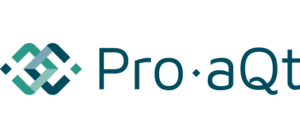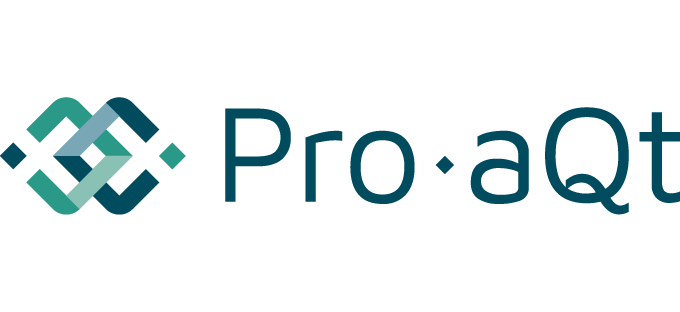Nieuwe versie Pro-aQt 6.0
LET OP! Nieuwe versie Pro-aQt Applicatie is live!(versie 6.0).
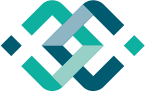
Goed nieuws! Er is weer een nieuwe versie van de Pro-aQt Applicatie live. En dit betekent veel nieuwe ontwikkelingen. Wij informeren u graag over de nieuwste ontwikkelingen en functionaliteiten die u nu kunt gebruiken in de nieuwe versie:
- Zichtbaarheid versienummers en bijlagen in dashboard
- Versienummer verplichten op webtekst niveau
U heeft de mogelijkheid om op webtekstniveau in te stellen of het verplicht is om het versienummer in te vullen. U gaat naar voorkeuren op het in te stellen en doorloopt onderstaande stappen.
- Ga naar voorkeuren
- Klik op het tabblad “beheerder voorkeuren”
- Ga naar “verplichte versienummers”
- Selecteer Ja, indien u wenst dat het verplicht is om het versienummer in te vullen. Selecteer Nee, indien u het invullen van het versienummer niet verplicht acht.
- Pagina scheiding
In de webtekst kan een pagina scheiding ingevoegd worden. U klikt hiervoor in de teksteditor op het icoontje met een streepje naast het tabelicoontje:
- Button naar interne of externe pagina
In het dashboard kan een button toegevoegd worden die doorlinkt naar een interne of externe pagina. In een aantal stappen voegt u deze button zelf toe:
- Ga naar het bedrijfsdashboard en klik op het plusje “add Widget”
- Selecteer het tabblad “Button”
- Vul de velden in, klik op “Add to dashboard” en de button verschijnt in het dashboard.
- Tip! Kies bij “Open link in” voor de optie “een nieuw tabblad”. Dit zorgt ervoor dat de doorgelinkte pagina niet geopend wordt in het tabblad waar de applicatie geopend is. De doorgelinkte pagina wordt in een nieuw tabblad geopend.
- Optimalisatie zoekfunctie
Het zoeken in de bestandenbibliotheek is verbeterd. Naast het kiezen van een filter, is er de optie om te zoeken op term. U heeft ook de mogelijkheid om te zoeken op basis van datum en tijd van het uploaden in plaats van enkel op datum. Verder kan nu ook de bijbehorende module ingevuld worden bij de bestandseigenschappen.
- Meerdere bestanden in slechts één keer verwijderen
Wanneer u meerdere bestanden wenst te verwijderen kan dit in één keer. Ga naar de bestandenbibliotheek en klik op selecteer. Geef aan welke bestanden u wenst te verwijderen door op het bolletje voor de bestanden te klikken. Vervolgens klikt u bij een van deze bestanden op het kruisje. Bevestig voor het verwijderen van de bestanden en de bestanden zijn verwijdert.
- Kleurenkiezer aanmaken
U kunt nu zelf een kleurenkiezer aanmaken in de simpele form editor. Klik op overig om naar het desbetreffende formulier te gaan of een nieuw formulier aan te maken. De volgende stappen laten zien hoe u zelf een kleurenkiezer kunt aanmaken:
- Voeg een item toe aan het formulier
- Selecteer bij antwoordmethode “Kleurkiezer: Custom”
- Voeg de gewenste kleuren toe
- Klik op de button “update formulier/maak formulier” en de kleurenkiezer is toegevoegd
- Kleurenkiezer op dashboard
U heeft daarnaast de mogelijkheid om de kleurenkiezer als resultaat in te stellen op het dashboard. Ga naar het dashboard en klik op het plusje om het resultaat toe te voegen. Vul de velden bij het tabblad formulier in en voeg het toe aan het dashboard.
- Referentie keuzelijstje dynamisch
Het is mogelijk om een formulier te maken met daarin een referentie naar een keuzelijst. Zoals u kunt zien in onderstaande afbeelding start u met het invullen van de velden en maak het formulier.
Vervolgens klikt u bij referentie rechts op het pijltje om het keuzelijstje te openen. Selecteer de opties die u toe wenst te voegen.
- Dashboard printen
Wenst u het dashboard te printen? In de vernieuwde versie wordt de print datum duidelijk weergeven. Daarnaast is het inzichtelijk aan de hand van de titel waar het dashboard onderdeel van is.
- Registraties openen vanuit een gekoppelde maatregel
- Ga naar de resultaten van het formulier
- Klik op toon/verberg de maatregel onder deze registratie
- Klik op het pennetje om de maatregel aan te passen
- Klik in het scherm op “open bovenliggende registratie” en de registratie wordt geopend
- Verloopdatum notificaties gemakkelijker in te stellen
Ga naar de instellingen van het formulier en klik op workflow notificaties instellen. Voeg een notificatieregel toe en vul de velden in.
- Stappen verplaatsen
U kunt nu zelf stappen verplaatsen. Ga hiervoor naar de desbetreffende stap en klik op het oogje rechts bovenin. Een venster voor het aanpassen van de stap wordt geopend, hierbij heeft u onderaan de optie om de stap te verplaatsen. Sleep vervolgens de stap naar de gewenste plek.
- Email logs
In het bedrijfsprofiel is het onderdeel “Email logs” toegevoegd. Hier wordt het inzichtelijk of mails zijn aangekomen.
- Overige verbeteringen op beheerderniveau:
- Het verwijderen van een tabelrij kan zonder problemen
- De cursor verspringt niet meer bij bewerken tekst in het midden van een formulier veld
- Een viewer kon de verwijderde of verouderdere tekst nog zien staan in een stap. Dit is hersteld.
- Bestanden
- Previews van Excel bestanden zijn geoptimaliseerd
- Van sommige bestanden kon geen preview gemaakt worden. Als dat nu gebeurt dan wordt dit gesignaleerd en vervolgens wordt het op een andere manier geprobeerd.
- Maatregelen workflows van maatregelen die toegevoegd werden vanuit de maatregelen pagina werkte niet altijd goed. Dit is opgelost.
- Wanneer je formulier resultaten importeert herladen de resultaten zodra dit gedaan is.
- Sommige partners gebruiken een eigen “child formulier” en of een eigen “functietitels formulier”. Deze zelfgemaakte formulieren worden nu ook gebruikt in de simpele form editor.
- Als het top menu een witte achtergrond had , dan was de bedrijfsnaam zwart. Via de bedrijfspagina is het in te stellen.
- Voorheen was het formulier voor het melden van een ticket enkel in het Nederlands. Het is nu multi-language.
- In oude omgevingen die nog geen stap statussen gebruikte kon het voorkomen dat bestanden dubbel getoond werden als ze ge-update waren. Dit is opgelost.
- Wanneer u niet ingelogd bent, kijkt de portal naar de taal van de browser. Als deze is ingesteld op Nederlands, dan is de inlogpagina Nederlands. Is deze ingesteld op een andere taal dan is de inlogpagina Engels.
- De pagina om uw wachtwoord opnieuw in te stellen was niet goed uitgelijnd op mobiel. Dit is aangepast.